Win7怎么设置随意放桌面图标 Win7设置随意放桌面图标方式
发布时间:2016-08-05 11:52:19作者:知识屋
Win7怎么设置随意放桌面图标 Win7设置随意放桌面图标方式,往往越是基础的,越是不能解决,我们一起看看!
桌面上的应用软件、文件夹、文件自动生成排列,无法将其随意放置、随意拖动。那么Win7怎么设置随意放桌面图标呢?学习啦小编分享了Win7设置随意放桌面图标的方法,希望对大家有所帮助。
Win7设置随意放桌面图标方法
在桌面空白位置,点击鼠标右键——然后选择个性化;
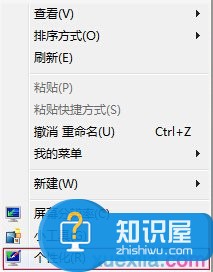
在弹出的窗口中选择“更改桌面图标”,点击进入桌面图标设置;
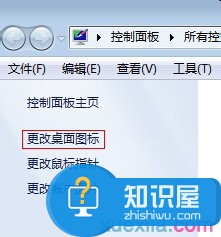
进入桌面图标设置窗口:将计算机、回收站、网络前面的方框,鼠标左键单击,方框出现一个对号,表示已经选定点击确定就可以了。
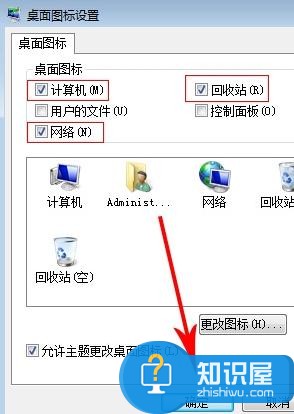
这时桌面上就不是只有一个回收站了,还有其他的图标了哦,还是在桌面的空白位置,点击鼠标右键——查看——将“自动排列图标”前面的对号点掉,这样你就可以随意移动桌面所有的图标了。
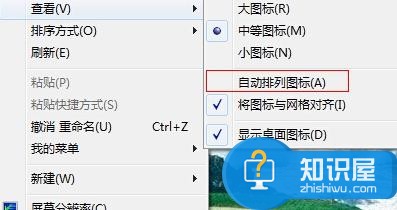
看看这是我随意移动桌面图标的样子 ,你也来试试吧!
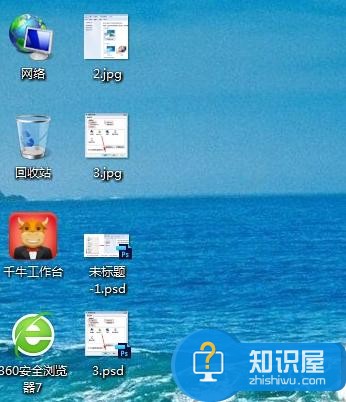
相关知识
-

Win7系统怎么设置无线路由器的WiFi中文名 设置无线路由器的WiFi中文名的操作
-
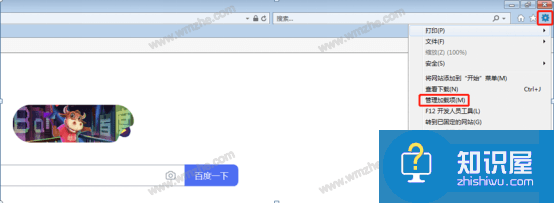
win7系统浏览器无法打开视频怎么办?win7系统浏览器无法打开视频解决方法
-
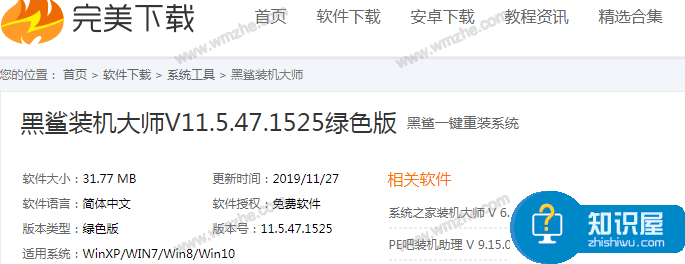
怎么重装Win7系统?Win7系统U盘重装教程
-
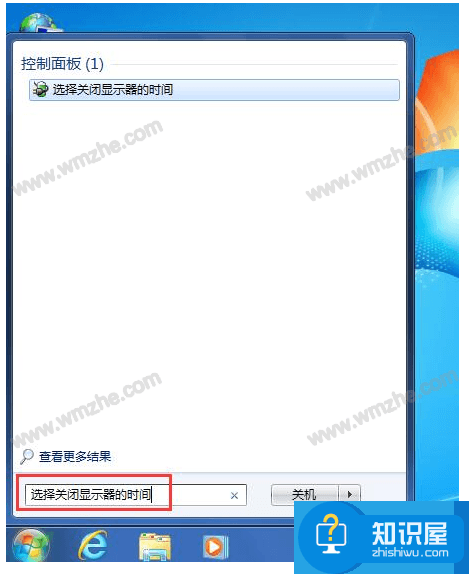
如何设置Win7系统待机不黑屏?教你两种简单方法
-
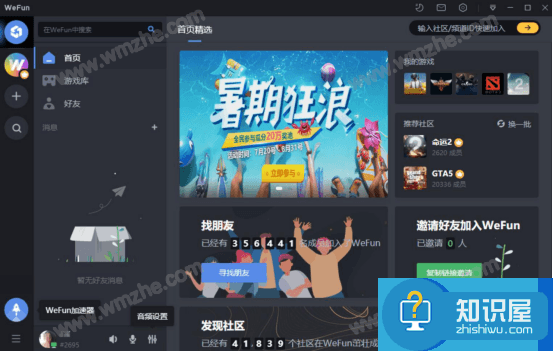
WeFun语音音频设备如何切换?Win7切换WeFun语音音频设备教程
-

win7超级终端怎么打开?win7超级终端教程
-

win7注册表权限更改拒绝访问设置方法
-

win7内存占用过高怎么办?win7内存占用过高处理方法
-

win7激活工具哪个好?win7激活软件activation怎么用?
-

win7激活和不激活有什么区别?win7不激活能不能用?
软件推荐
更多 >-
1
 一寸照片的尺寸是多少像素?一寸照片规格排版教程
一寸照片的尺寸是多少像素?一寸照片规格排版教程2016-05-30
-
2
新浪秒拍视频怎么下载?秒拍视频下载的方法教程
-
3
监控怎么安装?网络监控摄像头安装图文教程
-
4
电脑待机时间怎么设置 电脑没多久就进入待机状态
-
5
农行网银K宝密码忘了怎么办?农行网银K宝密码忘了的解决方法
-
6
手机淘宝怎么修改评价 手机淘宝修改评价方法
-
7
支付宝钱包、微信和手机QQ红包怎么用?为手机充话费、淘宝购物、买电影票
-
8
不认识的字怎么查,教你怎样查不认识的字
-
9
如何用QQ音乐下载歌到内存卡里面
-
10
2015年度哪款浏览器好用? 2015年上半年浏览器评测排行榜!








































